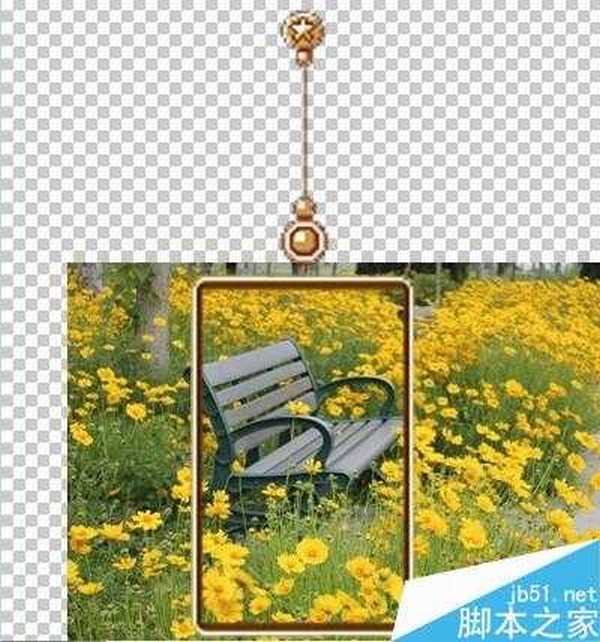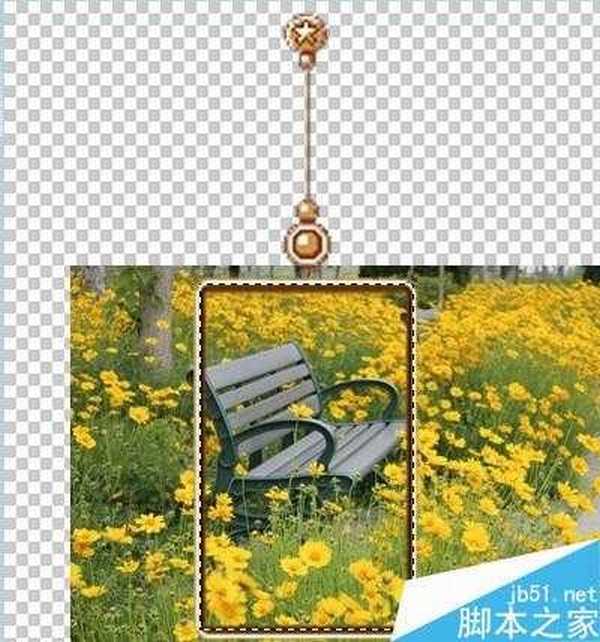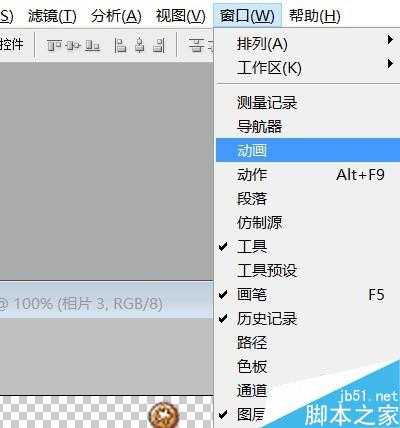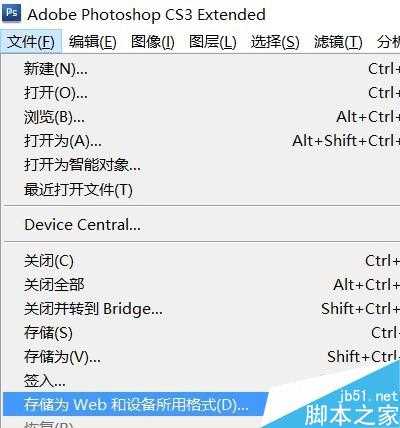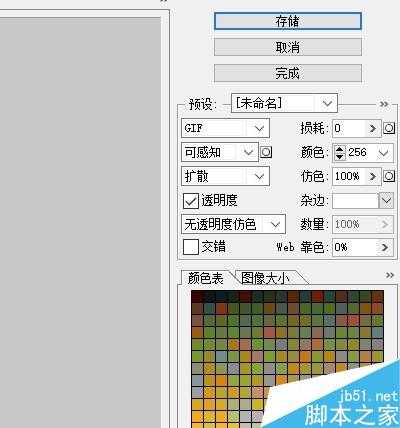PS做一个轻轻晃动的小小的吊坠,放上独有的相片,装饰在空间、主页,一定也很有自己的特色吧。来,和我一起做一个吧。涉及变形点的使用,动画的制作、延迟帧的设置、图层的隐藏等。
一、准备材料
首先,打开一张吊坠的PNG图片。没有?那就找一张自己抠一下吧,比较规则的图,抠起来也不费事。
将准备好的相片拖进来。
M键调出矩形选框工具,沿相框中线拖出一个矩形。
Ctrl+Shift+I反选,Delete删除相片多余部分。Ctrl+D取消选区。
回到相框层,Ctrl+T调出变形框,将变形点移至相框最上方挂环处。
Ctrl+J复制两个,并分别旋转到左右两边。因为变形点移至上方,所以可以以挂环为轴旋转。
同样将相片的变形点移至上方,复制两个,分别旋转到另外两个相框所在位置。
二、制作动画
窗口菜单,选择“动画”,打开动画面板。
点击复制所选帧按钮,复制三帧。
选择第一帧,图层面板上缩览图前的小眼睛,将相框、相框2以及相片、相片2隐藏,只显示相框3与相片3。
同样第二帧,只显示相框与相片层;第三帧,只显示相框2与相片2;第四帧再回到中间。
点击帧1,按住shift键再点击帧4,同时选中所有帧。
点击时间后面的小箭头(选择帧延迟时间),在出现的菜单中选择“其他”。
在出现的面板中输入0.3秒,确定。数值个人按自己喜好设置。
点击动画面板中的播放/停止按钮,测试效果。
满意后,打开文件菜单,选择“存储为Web和设备所用格式“。
设置如图。格式选择GIF,颜色深度、仿色、最大颜色、损耗等尽量选择最好,自己可以试试效果。
完成后,点击存储即可。
以上就是PS制作吊坠来回摆动的gif动态效果图方法介绍,操作很简单,大家学会了吗?希望这篇文章能对大家有所帮助!
吊坠,动态
免责声明:本站文章均来自网站采集或用户投稿,网站不提供任何软件下载或自行开发的软件! 如有用户或公司发现本站内容信息存在侵权行为,请邮件告知! 858582#qq.com
RTX 5090要首发 性能要翻倍!三星展示GDDR7显存
三星在GTC上展示了专为下一代游戏GPU设计的GDDR7内存。
首次推出的GDDR7内存模块密度为16GB,每个模块容量为2GB。其速度预设为32 Gbps(PAM3),但也可以降至28 Gbps,以提高产量和初始阶段的整体性能和成本效益。
据三星表示,GDDR7内存的能效将提高20%,同时工作电压仅为1.1V,低于标准的1.2V。通过采用更新的封装材料和优化的电路设计,使得在高速运行时的发热量降低,GDDR7的热阻比GDDR6降低了70%。